إذا كنت تعمل في بيئة مكتبية ، فقد ترغب في تقييد الوصول إلى الإنترنت لموظفيك على عدد قليل فقط من المواقع المناسبة باستثناء عدد قليل ، وينطبق الشيء نفسه على أطفالك أيضًا. قد ترغب في أن يصل أطفالك إلى المواقع الإلكترونية التي قد تشعر أنها مناسبة لأعمارهم وحظر الباقي.
بينما بالنسبة للأطفال ، يمكنك تقييد جميع مواقع الويب باستثناء عدد قليل منها باستخدام أدوات الرقابة الأبوية ، فهناك طريقة أخرى أيضًا. وهذه الطريقة مفيدة أيضًا لحظر مواقع الويب المحددة للجميع ، بما في ذلك موظفيك. دعونا نرى كيف نفعل ذلك.
الحل: عبر خيارات الإنترنت
الخطوة 1: انقر فوق ابدأ على سطح المكتب واكتب لوحة التحكم في مربع البحث. اضغط على النتيجة.
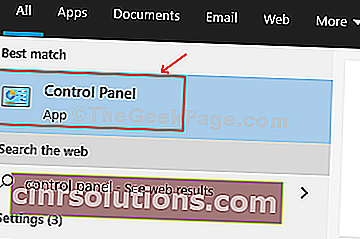
الخطوة 2: في نافذة لوحة التحكم ، قم بتغيير العرض بواسطة إلى الرموز الكبيرة وحدد خيارات الإنترنت .

الخطوة 3: في نافذة Internet Properties (خصائص الإنترنت) التي تفتح ، انقر فوق علامة التبويب Connections (الاتصالات) ، ثم انقر فوق الزر LAN settings (إعدادات LAN) .

الخطوة 4: في نافذة إعدادات LAN ، ضمن الخادم الوكيل ، حدد المربع بجوار استخدام خادم وكيل لشبكة LAN الخاصة بك .

الخطوة 5: الآن ، في حقل العنوان أدناه ، أضف الوكيل - 127.0.0.1 وقم بتعيين حقل المنفذ على 80 . ثم ، انقر فوق الزر " تقدم" بجواره.

الخطوة 6: في نافذة إعدادات الوكيل المنبثقة ، انتقل إلى قسم الاستثناءات وضمن عدم استخدام خادم وكيل للعناوين التي تبدأ بـ ، أضف مواقع الويب التي تريد الوصول إليها. على سبيل المثال ، أضفنا هنا YouTube و Google حتى نتمكن من الوصول إلى مواقع الويب هذه فقط. لذلك ، اكتب www.youtube.com وكذلك youtube.com (بدون www) حتى يعمل. بالمثل ، اكتب www.Google.com وكذلك Google.com ((بدون www) ، مما يعني أنه يجب عليك إضافة مواقع الويب في كلا الإصدارين حتى تعمل.
أيضًا ، افصل عناوين الويب بفاصلة منقوطة.
انقر فوق " موافق" للحفظ والخروج.

يمكنك الآن أنت أو موظفوك أو أطفالك الوصول فقط إلى مواقع الويب التي قمت بتعيينها ضمن "استثناءات" وليس البقية. على سبيل المثال ، لن تتمكن من استخدام أي مواقع ويب أخرى باستثناء Google.com و YouTube كما هو موضح أعلاه.